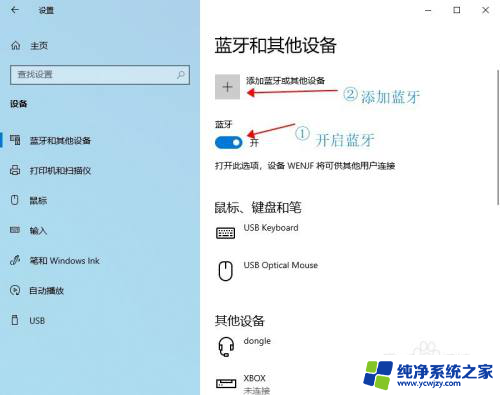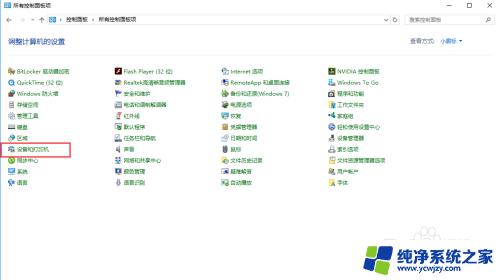电脑游戏怎么用手柄玩 游戏手柄如何与电脑连接并进行设置
电脑游戏怎么用手柄玩,电脑游戏的发展使得玩家们在享受游戏乐趣的同时,也对游戏手柄的需求越来越高,相比于键盘鼠标操作,手柄更符合人体工程学设计,能够提供更为舒适的游戏操作体验。对于一些新手玩家来说,如何正确地连接游戏手柄并进行设置可能是一项挑战。在本文中我们将为大家介绍如何使用手柄玩电脑游戏,并分享一些关于游戏手柄与电脑连接设置的技巧。
方法如下:
1.首先将游戏手柄通过USB接口连接到电脑上。

2.然后电脑会提示接入了新的USB设备。点击“开始”菜单,选择“设备和打印机”。
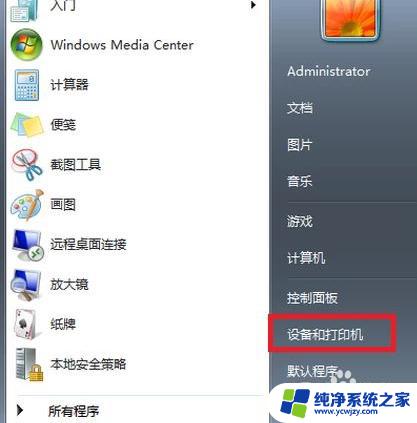
3.在打开的窗口中可以看到电脑连接的所有设备,点击游戏手柄图标。

4.右键点击,选择“游戏控制器设置”。

5.在“游戏控制器设置”窗口中点击右下角的“属性”按钮。
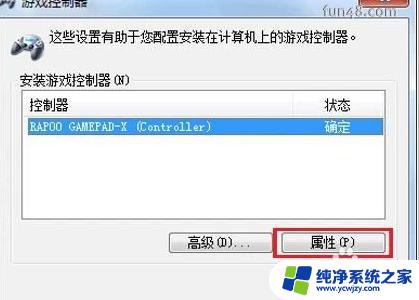
6.进入手柄的控制驱动界面了,接下来可调试自己的手柄。可以测试手柄各按钮是否正常工作。
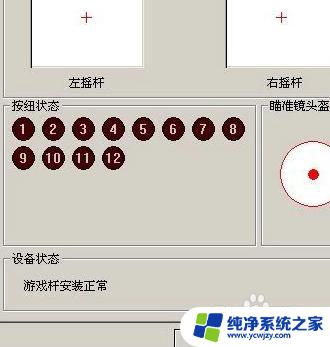
7.若发现游戏手柄工作不正常,可以点击属性选择“校准”来校准游戏手柄。如下图。
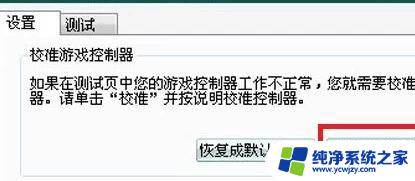
8.在弹出的“设备校准向导”窗口中点击下一步。
9.在“校准轴”界面,根据提示将手柄左方向舵旋转几圈。重新定位中心点。校准游戏手柄的“X轴/Y轴。
10.然后上下移动Z轴,然后按控制器上的按钮。最后在跳转的页面中点击完成即可。
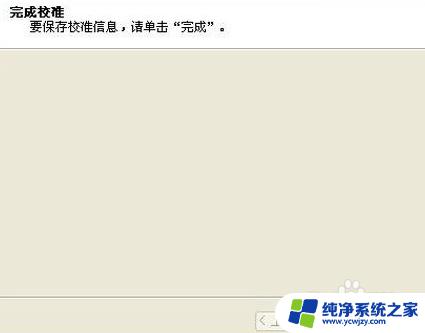
以上是关于如何使用手柄玩电脑游戏的全部内容,如果你遇到了类似的问题,请参考小编的方法来解决,希望这对大家有所帮助。